ad by Okiitan, powered by Okiitan,u Okiitan ads son etiquetas que puedes ver identificando cierta publicidad mientras navegas por internet si has sido infectado por un adware. El nombre de este adware es Okiitan, y ha sido desarrollado por la compañía llamada SuperWeb LLC, compañía responsable de la creación de centenas de adware. El mecanismo original raramente cambia, lo único que cambia es el nombre. Su objetivo primordial es inundar la red de estos parásitos para asegurar una gran captación de usuarios infectados a los cuales difundirá gran cantidad de publicidad mientras recolecta numerosos datos personales.
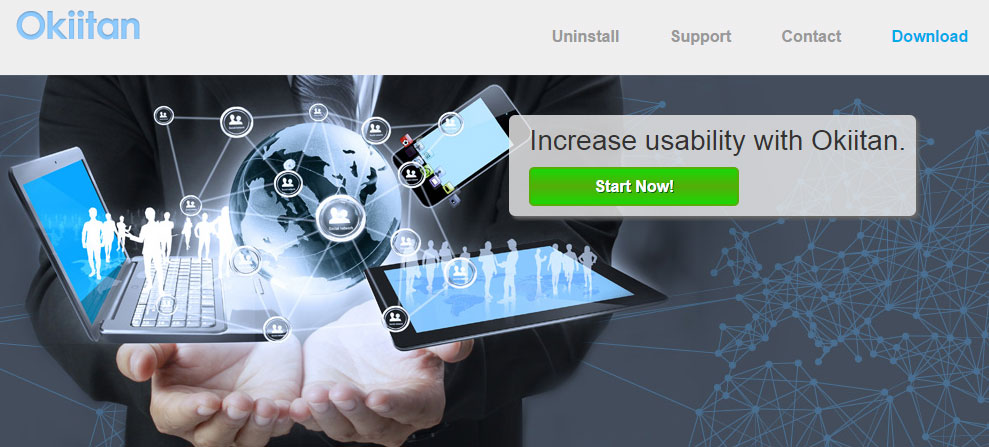
Ya que si Okiitan es la causa de la reducción de velocidad de tu PC debido a sus múltiples anuncios publicitarios, no se limita únicamente a esta acción. Okiitan envía reportes sobre las acciones del usuario en su PC, las páginas que visita, las búsquedas que realiza, su dirección IP, etc… Aunque dichos datos pueden mantenerse anónimos, no deja de ser inquietante que un programa instalado a tus espaldas pueda espiar hasta el más mínimo de tus movimientos cuando utilizas tu ordenador.
La prevención sigue siendo la mejor arma para combatir esta clase de problemas, evita a toda costa descargar programas desde sitios como Softonic, 01net, Download.com, incluso si se trata de un programa ampliamente conocido. Estos sitios están llenos de aplicaciones potencialmente no deseadas que con un poco de falta de atención de parte tuya tomarán posesión de tu sistema. Igualmente importante es que recuerdes nunca instalar actualizaciones para software si es tu navegador quien lo sugiere, en el 99.99% de los casos se trata de un programa parásito.
Como información adicional debes saber que Okiitan es detectado como malicioso por los 8 antivirus de la lista siguiente:
Ver los 4 otros detecciones antivirus

¿Cómo eliminar Okiitan ?
Eliminar Okiitan con Adwcleaner
Adwcleaner es un programa eficaz para quitar barras de herramientas (toolbars), spyware (software espía), Adware (publicidad) y malware de nuestro ordenador.
- Descarga AdwCleaner dandole clic en el boton de abajo :
Descargar AdwCleaner - Ejecuta adwcleaner.exe (Si usas Windows Vista/7 u 8 presiona clic derecho y selecciona Ejecutar como Administrador.)
- Pulsar en el botón Scanner, y espera a que se realice el proceso, inmediatamente pulsa sobre el botón Reparar.
- Espera a que se complete y sigue las instrucciones, si te pidiera Reiniciar el sistema Aceptas.
Eliminar Okiitan con el programa MalwareBytes Anti-Malware
Malwarebytes Anti-Malware es uno de los mejores programas, desarrollado para detectar y proteger de manera sencilla, directa y simple contra el más actual y moderno malwares (códigos maliciosos) y un perfecto aleado de nuestro software Antivirus.

- Descarga Malwarebytes Anti-Malware dandole clic en el botón de abajo y lo guardas en el escritorio :
Versión Premium Versión gratuita (sin función de protección) - Haga doble clic en el archivo descargado para iniciar la instalación del software.
- Si es la primera vez que instalamos Malwarebytes, pulsamos en Arreglar ahora y depues Actualizar ahora.
- Vamos a la pestaña Analizar su PC.
- Elegimos Análisis completo.
- Pulsamos Analizar Ahora.
- Si nos sale aviso de nuevas actualizaciones, pulsamos en Actualizar Ahora.
- Una vez terminado, pulsamos en Todos a cuerentena.
- El sistema pedirá reiniciar para completar la limpieza.
Eliminar Okiitan con HitmanPro
Hitman Pro es un programa gratuito muy poderoso que localiza y destruye adware, programas espías, virus y todo tipo de software malicioso verificando de forma automática en la "nube" los archivos comúnmente conocidos como sospechosos. Hitman Pro utiliza la misma la tecnología que Avira AntiVir, NOD32, Prevx, G DATA Anti-Virus y A-Squared Anti-Malware para rastrear los programas no deseados presentes en tu sistema. Al no estar instalados en tu sistema, estos programas anti-virus utilizan muy pocos recursos y el rastreo es muy rápido.

- Descarga HitmanPro (32 o 64 bits dependiendo de tu sistema) :
Descargar HitmanPro - Has doble clic sobre el archivo descargado para lanzar el programa.
- Presiona el botón Siguiente y acepta la licencia de uso, valida con el botón .
- Debe mantener la opción recomendada y debe pulsar de nuevo sobre Siguiente.
- Un proceso de escaneo comenzará en tu ordenador.
- Deje que el programa finalice la exploración de su equipo y a continuación pulse de nuevo sobre Siguiente para que HitmanPro inicie la eliminación del software malicioso encontrado.
- Vuelva a pulsar sobre Siguiente y la aplicación le mostrará un resumen de lo realizado.
Restablecer su navegador (si es necesario)
Si después de seguir todos los pasos anteriores Okiitan está todavía presente en su computadora, usted puede reiniciar su navegador siguiendo las instrucciones de abajo.
- Abre Chrome
- Ir a las tres rayas en la esquina superior derecha
 y seleccionar Configuración.
y seleccionar Configuración. - Desplácese hacia abajo hasta el final de la página, y buscar Mostrar configuración avanzada.
- Desplácese hacia abajo una vez más al final de la página y haga clic en Restablecer configuración del explorador.
- Haga clic en Restablecer una vez más.
- Abre Firefox
- En la barra de direcciones de Firefox teclea about:support.
- En la página que se muestra, haz clic en Reiniciar Firefox .
- Abre Internet Explorer (en modo Escritorio si utilizas Internet Explorer 10 u 11)
- Haz clic en el icono Herramientas
 seleccione Opciones de Internet, ve a la pestaña Avanzada.
seleccione Opciones de Internet, ve a la pestaña Avanzada. - Seleccione el botón Reset.
- Habilitar Eliminar configuración personal.
- Haz clic, en el botón Restablecer.
- Reinicie Internet Explorer.




